Alapadatok
Év, oldalszám:2013, 4 oldal
Nyelv:magyar
Letöltések száma:56
Feltöltve:2018. december 08.
Méret:1 MB
Intézmény:
-
Megjegyzés:
Csatolmány:-
Letöltés PDF-ben:Kérlek jelentkezz be!
Értékelések
Nincs még értékelés. Legyél Te az első!Legnépszerűbb doksik ebben a kategóriában
Tartalmi kivonat
KompoZer, 3. rész: Különleges formázás PCLinuxOS Magazine 2012. szeptember Írta: Paul Arnote (parnote) A PCLinuxOS tárolójában található KompoZer, GTK+ alapú WYSIWYG HTMLszerkesztőről szóló rövid sorozatunkban eddig foglalkoztunk már a program alkalmazásablakával és alap weblap KompoZerrel való készítésének módjával. Ebben a hónapban kitérünk a KompoZerrel végrehajtható különleges formázásra, amivel a HTMLlapodat további tulajdonságokkal ruházhatod fel. Táblázatok A táblázat kiváló eszköz információk rendezett formában történő bemutatására és hasonló tartalmak azonos fejléc alatt történő egyben tartására. Amennyire emlékszem, mindig szerettem volna táblázatot készíteni HTMLben, de szükségtelenül bonyolultnak tartottam – olyannyira bonyolult, hogy egyetlen elgépelt parancstól összeomolhat. Szerencsére a KompoZer a táblázatkészítést nagyon egyszerűvé teszi. A KompoZer eszközsorán a
„Table” (táblázat) ikonra kattintás hatására megjelenik az „Insert Table” (táblázat beszúrása) párbeszéd. Itt meghatározhatod, hogy mennyi oszlopra és sorra van szükséged a táblázatban. Ugyanúgy, mint a weboldalad készítésének megkezdésekor egy jó terv segít megfelelő HTMLtáblázat elkészítésében. A fenti rajzon látható az alapbeállítás, a 2x2es tábla. Ez azt jelenti, hogy két oszlopod és két sorod van. A párbeszéd lehetővé teszi tábla készítését 1x1estől 6x6os méretig. PCLinuxOS Magazine Most megkérdezheted magadtól, „minek nekem 1x1 es tábla”? A válasz egyszerű, sokkal jobban kézben tarthatod a szövegmegjelenítést a böngészőben. Valójában én a magazin weboldalának készítésekor használok 1x1es táblát. Lehetővé teszi számomra a beírás alatt lévő szöveg szélességének korlátozását, anélkül hogy „fix sortörést” kellene bevinni. Az azonos szélességű szöveg és adat
nekem a sokkal tisztább kinézet érdekében kell. Az 1x1es tábla segített a kívánt kinézet elérésében. lesz. Meg kell változtatnunk néhány beállítást Legelőbb a „Size”nál (méret) állítsd be a táblázatodat annyi pixelesre, amekkorának akarod. Most a felső képen láthatóhoz hasonló valaminek kell látszódnia a képernyődön. Az egér jobb billentyűjével kattints a megjelenített táblázatodon és a helyi menüből válaszd ki a „Table Properties” (tulajdonságok) pontot. Kattints a táblázat tulajdonságai párbeszéd „Table” fülére és a párbeszédablakod a fentihez hasonló Az alapbeállítás az értéket az „ablak %”ában határozza meg. Egyszerűen kattints a lenyíló Page 1 menüre és állítsd át „pixels”re. Ezután írd be a táblázat szélességét pixelben. A fenti példában az értéket 300 pixelre állítottam. Ezután a „Borders and Spacing”nél (szegély és térköz) a „Border”t
(szegély) nulla (0) pixelre állítsd. Ezáltal a táblázatod a látogató elől rejtve lesz, miközben segít a táblázat a weblapod szövegét megformázni. Játszadozz egy kicsit a „Spacing” (térköz) és a „Padding” (helykitöltés) értékeivel, amíg úgy nem érzed, hogy készen vagy a kinézettel. KompoZer, 3. rész: Különleges formázás Most már csak a táblázatban megjeleníteni szánt szöveg beírása maradt. Mivel én 1x1es táblát készítettem, ez lehetővé teszi számomra a táblázat szövegformáló eszközkénti alkalmazását. Bármit elhelyezhetsz a táblázatban és akármi is legyen az, megjelenése az táblázat tulajdonságai párbeszéd ablakban alakítható. néz ki – egy horgony képét rakja a szöveg elé. Íme egy példa, amit a tüdőgondozó weblapomról töltöttem a KompoZerbe: Beletelhet egy kis időbe, mire ráérzel a táblázatok használatára, de ha egyszer sikerült, akkor hamar belátod a táblázatok
alkalmazásának erényeit a weblapod tartalmának alakításában. Hivatkozás horgonyok Néhanapján szeretnéd, hogy a lapod látogatója gyorsan elérje a weblapod egy bizonyos részét. Horgonyok használatával ez könnyen megy. A tüdőgondozó szakorvosi honlapomon van egyfajta „menüm”, ahol a honlapom részeit sorolom fel. Firefoxban valahogy így néz ki egy részlete: Most kattints a „Cells” (cellák) fülre. A cellák fül alatt beállíthatod az egyes cellák magasságát és szélességét csakúgy, mint az abban megjelenő objektumok cellán belüli függőleges és vízszintes igazítását. A „Text wrap”et (szövegtörés) is valószínűleg bekapcsolod. Helyezz egy jelölőt a „Text Wrap”melletti négyzetbe és a lenyíló menüben is „Wrap” (törjön) legyen beállítva. Kattints az „Apply” (alkalmaz) gombra, hogy a beállításaid érvényre jussanak, majd az „OK”ra, a párbeszédablak bezárásához. PCLinuxOS Magazine Az egyes
menühivatkozásaim a weblapom egyegy adott pontjára mutatnak. Ettől a weblapom menüje tartalomjegyzékhez hasonló módon működik. Nagyon egyszerű, a horgonyok lehetővé teszik, hogy a weblap különféle területeire hivatkozz. A KompoZerben a „horgony” éppen annak Vedd észre a „horgony” jelet a „Government Sposored Sites” szöveg előtt. Azt jelzi, hogy a követő szöveg (vagy egy része) horgony. A szöveg vagy ugyanazon a HTML dokumentumon belülre, vagy a weben valamire mutató hivatkozás. Például, hogy hivatkozzak a weblapom „Publications” (kiadványok) részére közvetlenül, a címnek valahogy így kell kinéznie: http://home.comcastnet/~parnote/#Publications Az URL utolsó – „#”t és utána szöveget tartalmazó – része közvetlenül a weblapom egy meghatározott területére irányít. Gyerünk, próbáld ki Egyszerűen kattints a hivatkozásra és meglátod, hogyan működik. A KompoZerben nagyon könnyű hivatkozást
készíteni. Egyszerűen jelöld ki a szöveget, amit horgonyként akarsz használni, majd kattints a horgony ikonra a KompoZer eszközsorán. Azt fogod látni, hogy az „Anchor Name” (horgony) mező már ki van töltve a kijelölt szöveggel. Ha Page 2 KompoZer, 3. rész: Különleges formázás jobban szeretnéd, akkor más nevet is adhatsz neki. Ugyanakkor én hajlok a horgonyban megjelenő név elfogadására, mivel segít a dolgok egyszerűen tartásában. Ha nem jelenik meg szöveg, akkor írj be olyasmit, ami a leginkább emlékeztet a kijelölt szövegre. Így sokkal könnyebb lesz megtalálni egy adott horgonyt, amikor kapcsolódó hivatkozásra mész. PCLinuxOS Magazine Most, hogy a horgonyod kész, készíthetsz egy horgonyhivatkozást. Amikor hivatkozást csinálsz, válaszd ki a horgonyt a lenyíló listából. Ennyi az egész evvel kapcsolatban. Page 3 KompoZer, 3. rész: Különleges formázási Közzététel Javaslom, hogyha szeretnél többet
megtudni a HTMLről, kezdd a w3c.orgon található oktató anyagokkal, mivel ez a szervezet állította fel a HTMLszabványokat. Az ott szerzett ismeret hasznos lesz, amikor más, részletesebb HTML tanulmányokat és oktatóanyagokat dolgozol fel. A KompoZer egyik kellemes tulajdonsága, hogy nemcsak megcsinálhatod vele a weblapot WYSIWYG szerkesztői környezetben, hanem amikor befejezted, a weboldaladat – vagy csak a megváltozott lapokat – közvetlenül a KompoZerből közzé is teheted a webszolgáltatódnál. Mielőtt közzétehetnéd a webszolgáltatónál a weblapodat, először meg kell adnod a KompoZer nek a kapcsolódáshoz, valamint a számítógéped és a szolgáltató közötti fájlátvitel lebonyolításához szükséges adatokat. Először menj az „Edit Publish Site Settings.” (Szerkesztés közzététel beállításai) pontra és a fentihez hasonló párbeszédet láthatsz. A „General Settings” (általános beállítások) fülnél töltsd
ki az összes információt amit tudsz. Ezután kattints az „FTP Settings” (FTPbeállítások) fülre. Ennél a fülnél is, amennyire csak lehet tölts ki az össze beállítást, ahogy fent én is tettem. Ki kell jelölnöd a „Save Password”öt (jelszó mentése), ha szeretnéd, hogy a KompoZer emlékezzen rá. megjelenítettek közül a frissítendő fájlokon jobb kattintás és válaszd a „Publish”t a helyi menüből. A „Connection Type”nál (kapcsolattípus) egyeztess a webkiszolgálóval, hogy a szerverük beállítása lehetővé teszie a „Passive Mode” (passzív mód) alkalmazását. Ha igen, akkor jelöld ki Ha IPV6ot használsz, azt is jelöld be. AZ FTP tipikusan nem biztonságos fájlátviteli protokoll, és általában nem szükséges a „Security” (biztonság) beállításaival bajlódni. Mivel az FTPátvitelre általában a 21es portot használják, hagyhatod a beállított portszámot a 21en, hacsak a web szolgáltatód mást
nem határoz meg. Ahogy láttad, a KompoZer nagyon jó és hasznos, weblapok készítésre való eszköz. Mivel a KompoZer a Gecko motor régebbi változatát használja (ahogy azt az első cikkben megbeszéltük), van némi eltérés a mostani Geckomotoros megjelenítéssel. Azonban ez a különbség nem számottevő, és nem okoz áthidalhatatlan problémát. Általában úgy tapasztaltam, hogy a KompoZer bőven elegendő weboldalak készítésére és karbantartására. Ha készen vagy a weboldalad tartalmának közzétételére, kattints a „Publish”ra (közzététel) a KompoZer eszközsorán. A honlapod teljes könyvtártartalma feltöltődik a szolgáltatóhoz. Amennyiben csak néhány fájlt frissítesz, akkor a KompoZer ablakának baloldali sávjában PCLinuxOS Magazine Összegzés Lehetne sokkal többet tanulni a HTMLről és a vele történő weblap és weboldalkészítéséről. Egész honlapokat és könyveket szenteltek a témának. Ez a rövid cikksorozat
nem kívánt teljes értékű HTMLok tató anyag lenni. Sokkal inkább a KompoZer, webla pok és oldalak készítését elősegítő, nagyon hasz nos eszköz, néhány képességét kívánta bemutatni. Page 4
„Table” (táblázat) ikonra kattintás hatására megjelenik az „Insert Table” (táblázat beszúrása) párbeszéd. Itt meghatározhatod, hogy mennyi oszlopra és sorra van szükséged a táblázatban. Ugyanúgy, mint a weboldalad készítésének megkezdésekor egy jó terv segít megfelelő HTMLtáblázat elkészítésében. A fenti rajzon látható az alapbeállítás, a 2x2es tábla. Ez azt jelenti, hogy két oszlopod és két sorod van. A párbeszéd lehetővé teszi tábla készítését 1x1estől 6x6os méretig. PCLinuxOS Magazine Most megkérdezheted magadtól, „minek nekem 1x1 es tábla”? A válasz egyszerű, sokkal jobban kézben tarthatod a szövegmegjelenítést a böngészőben. Valójában én a magazin weboldalának készítésekor használok 1x1es táblát. Lehetővé teszi számomra a beírás alatt lévő szöveg szélességének korlátozását, anélkül hogy „fix sortörést” kellene bevinni. Az azonos szélességű szöveg és adat
nekem a sokkal tisztább kinézet érdekében kell. Az 1x1es tábla segített a kívánt kinézet elérésében. lesz. Meg kell változtatnunk néhány beállítást Legelőbb a „Size”nál (méret) állítsd be a táblázatodat annyi pixelesre, amekkorának akarod. Most a felső képen láthatóhoz hasonló valaminek kell látszódnia a képernyődön. Az egér jobb billentyűjével kattints a megjelenített táblázatodon és a helyi menüből válaszd ki a „Table Properties” (tulajdonságok) pontot. Kattints a táblázat tulajdonságai párbeszéd „Table” fülére és a párbeszédablakod a fentihez hasonló Az alapbeállítás az értéket az „ablak %”ában határozza meg. Egyszerűen kattints a lenyíló Page 1 menüre és állítsd át „pixels”re. Ezután írd be a táblázat szélességét pixelben. A fenti példában az értéket 300 pixelre állítottam. Ezután a „Borders and Spacing”nél (szegély és térköz) a „Border”t
(szegély) nulla (0) pixelre állítsd. Ezáltal a táblázatod a látogató elől rejtve lesz, miközben segít a táblázat a weblapod szövegét megformázni. Játszadozz egy kicsit a „Spacing” (térköz) és a „Padding” (helykitöltés) értékeivel, amíg úgy nem érzed, hogy készen vagy a kinézettel. KompoZer, 3. rész: Különleges formázás Most már csak a táblázatban megjeleníteni szánt szöveg beírása maradt. Mivel én 1x1es táblát készítettem, ez lehetővé teszi számomra a táblázat szövegformáló eszközkénti alkalmazását. Bármit elhelyezhetsz a táblázatban és akármi is legyen az, megjelenése az táblázat tulajdonságai párbeszéd ablakban alakítható. néz ki – egy horgony képét rakja a szöveg elé. Íme egy példa, amit a tüdőgondozó weblapomról töltöttem a KompoZerbe: Beletelhet egy kis időbe, mire ráérzel a táblázatok használatára, de ha egyszer sikerült, akkor hamar belátod a táblázatok
alkalmazásának erényeit a weblapod tartalmának alakításában. Hivatkozás horgonyok Néhanapján szeretnéd, hogy a lapod látogatója gyorsan elérje a weblapod egy bizonyos részét. Horgonyok használatával ez könnyen megy. A tüdőgondozó szakorvosi honlapomon van egyfajta „menüm”, ahol a honlapom részeit sorolom fel. Firefoxban valahogy így néz ki egy részlete: Most kattints a „Cells” (cellák) fülre. A cellák fül alatt beállíthatod az egyes cellák magasságát és szélességét csakúgy, mint az abban megjelenő objektumok cellán belüli függőleges és vízszintes igazítását. A „Text wrap”et (szövegtörés) is valószínűleg bekapcsolod. Helyezz egy jelölőt a „Text Wrap”melletti négyzetbe és a lenyíló menüben is „Wrap” (törjön) legyen beállítva. Kattints az „Apply” (alkalmaz) gombra, hogy a beállításaid érvényre jussanak, majd az „OK”ra, a párbeszédablak bezárásához. PCLinuxOS Magazine Az egyes
menühivatkozásaim a weblapom egyegy adott pontjára mutatnak. Ettől a weblapom menüje tartalomjegyzékhez hasonló módon működik. Nagyon egyszerű, a horgonyok lehetővé teszik, hogy a weblap különféle területeire hivatkozz. A KompoZerben a „horgony” éppen annak Vedd észre a „horgony” jelet a „Government Sposored Sites” szöveg előtt. Azt jelzi, hogy a követő szöveg (vagy egy része) horgony. A szöveg vagy ugyanazon a HTML dokumentumon belülre, vagy a weben valamire mutató hivatkozás. Például, hogy hivatkozzak a weblapom „Publications” (kiadványok) részére közvetlenül, a címnek valahogy így kell kinéznie: http://home.comcastnet/~parnote/#Publications Az URL utolsó – „#”t és utána szöveget tartalmazó – része közvetlenül a weblapom egy meghatározott területére irányít. Gyerünk, próbáld ki Egyszerűen kattints a hivatkozásra és meglátod, hogyan működik. A KompoZerben nagyon könnyű hivatkozást
készíteni. Egyszerűen jelöld ki a szöveget, amit horgonyként akarsz használni, majd kattints a horgony ikonra a KompoZer eszközsorán. Azt fogod látni, hogy az „Anchor Name” (horgony) mező már ki van töltve a kijelölt szöveggel. Ha Page 2 KompoZer, 3. rész: Különleges formázás jobban szeretnéd, akkor más nevet is adhatsz neki. Ugyanakkor én hajlok a horgonyban megjelenő név elfogadására, mivel segít a dolgok egyszerűen tartásában. Ha nem jelenik meg szöveg, akkor írj be olyasmit, ami a leginkább emlékeztet a kijelölt szövegre. Így sokkal könnyebb lesz megtalálni egy adott horgonyt, amikor kapcsolódó hivatkozásra mész. PCLinuxOS Magazine Most, hogy a horgonyod kész, készíthetsz egy horgonyhivatkozást. Amikor hivatkozást csinálsz, válaszd ki a horgonyt a lenyíló listából. Ennyi az egész evvel kapcsolatban. Page 3 KompoZer, 3. rész: Különleges formázási Közzététel Javaslom, hogyha szeretnél többet
megtudni a HTMLről, kezdd a w3c.orgon található oktató anyagokkal, mivel ez a szervezet állította fel a HTMLszabványokat. Az ott szerzett ismeret hasznos lesz, amikor más, részletesebb HTML tanulmányokat és oktatóanyagokat dolgozol fel. A KompoZer egyik kellemes tulajdonsága, hogy nemcsak megcsinálhatod vele a weblapot WYSIWYG szerkesztői környezetben, hanem amikor befejezted, a weboldaladat – vagy csak a megváltozott lapokat – közvetlenül a KompoZerből közzé is teheted a webszolgáltatódnál. Mielőtt közzétehetnéd a webszolgáltatónál a weblapodat, először meg kell adnod a KompoZer nek a kapcsolódáshoz, valamint a számítógéped és a szolgáltató közötti fájlátvitel lebonyolításához szükséges adatokat. Először menj az „Edit Publish Site Settings.” (Szerkesztés közzététel beállításai) pontra és a fentihez hasonló párbeszédet láthatsz. A „General Settings” (általános beállítások) fülnél töltsd
ki az összes információt amit tudsz. Ezután kattints az „FTP Settings” (FTPbeállítások) fülre. Ennél a fülnél is, amennyire csak lehet tölts ki az össze beállítást, ahogy fent én is tettem. Ki kell jelölnöd a „Save Password”öt (jelszó mentése), ha szeretnéd, hogy a KompoZer emlékezzen rá. megjelenítettek közül a frissítendő fájlokon jobb kattintás és válaszd a „Publish”t a helyi menüből. A „Connection Type”nál (kapcsolattípus) egyeztess a webkiszolgálóval, hogy a szerverük beállítása lehetővé teszie a „Passive Mode” (passzív mód) alkalmazását. Ha igen, akkor jelöld ki Ha IPV6ot használsz, azt is jelöld be. AZ FTP tipikusan nem biztonságos fájlátviteli protokoll, és általában nem szükséges a „Security” (biztonság) beállításaival bajlódni. Mivel az FTPátvitelre általában a 21es portot használják, hagyhatod a beállított portszámot a 21en, hacsak a web szolgáltatód mást
nem határoz meg. Ahogy láttad, a KompoZer nagyon jó és hasznos, weblapok készítésre való eszköz. Mivel a KompoZer a Gecko motor régebbi változatát használja (ahogy azt az első cikkben megbeszéltük), van némi eltérés a mostani Geckomotoros megjelenítéssel. Azonban ez a különbség nem számottevő, és nem okoz áthidalhatatlan problémát. Általában úgy tapasztaltam, hogy a KompoZer bőven elegendő weboldalak készítésére és karbantartására. Ha készen vagy a weboldalad tartalmának közzétételére, kattints a „Publish”ra (közzététel) a KompoZer eszközsorán. A honlapod teljes könyvtártartalma feltöltődik a szolgáltatóhoz. Amennyiben csak néhány fájlt frissítesz, akkor a KompoZer ablakának baloldali sávjában PCLinuxOS Magazine Összegzés Lehetne sokkal többet tanulni a HTMLről és a vele történő weblap és weboldalkészítéséről. Egész honlapokat és könyveket szenteltek a témának. Ez a rövid cikksorozat
nem kívánt teljes értékű HTMLok tató anyag lenni. Sokkal inkább a KompoZer, webla pok és oldalak készítését elősegítő, nagyon hasz nos eszköz, néhány képességét kívánta bemutatni. Page 4
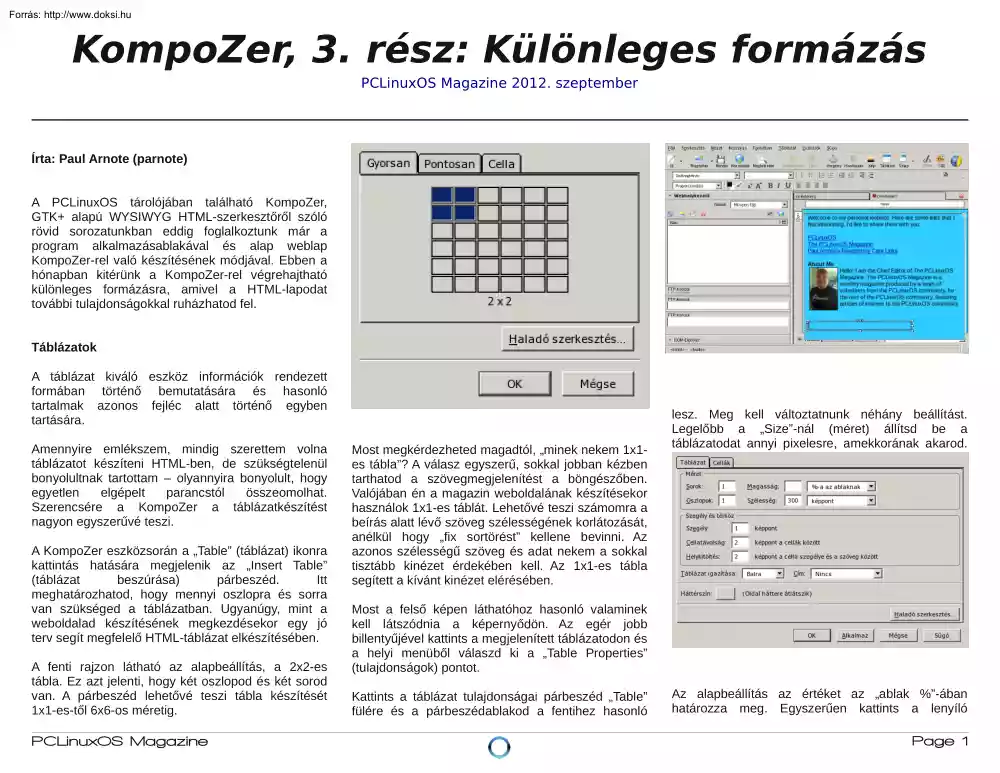
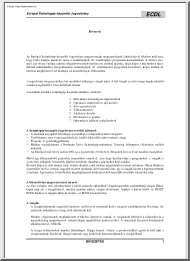
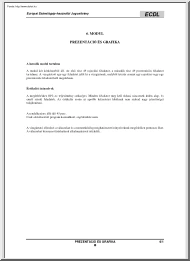
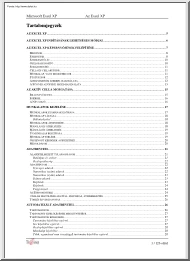
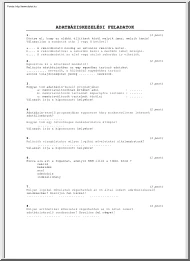
 Megmutatjuk, hogyan lehet hatékonyan tanulni az iskolában, illetve otthon. Áttekintjük, hogy milyen a jó jegyzet tartalmi, terjedelmi és formai szempontok szerint egyaránt. Végül pedig tippeket adunk a vizsga előtti tanulással kapcsolatban, hogy ne feltétlenül kelljen beleőszülni a felkészülésbe.
Megmutatjuk, hogyan lehet hatékonyan tanulni az iskolában, illetve otthon. Áttekintjük, hogy milyen a jó jegyzet tartalmi, terjedelmi és formai szempontok szerint egyaránt. Végül pedig tippeket adunk a vizsga előtti tanulással kapcsolatban, hogy ne feltétlenül kelljen beleőszülni a felkészülésbe.